大綱
由於意外斷電或作業系統故障而丟失試算表文件?本文將告訴您如何使用最有效的檔案救援軟體在 Mac 上恢復已刪除的電子試算表文件。
恢復試算表文件概述
「我的電腦剛關機,當我重新啟動時,我丟失了一個我正在處理的試算表文件。請告訴我有什麼方法可以恢復這個文件以及如何恢復?」
- 來自蘋果社區的TGGMD
在許多情況下,文件可能會被刪除或未保存。病毒攻擊、誤操作、斷電或硬碟格式化都可能導致文件丟失。幸運的是,仍有機會從垃圾桶或使用檔案救援軟體恢復 Mac 上已刪除的試算表文件。如果您從未儲存過文件,您可以從 AutoSave 資料夾中檢索您的寶貴數據。嘗試以下修復以恢復 Mac 上的電子試算表格。
| 有效方法 | 步驟說明 |
|---|---|
| 修復 1. 使用軟體恢復 | 選擇位置 > 掃描 > 預覽...了解更多 |
| 修復 2. 從垃圾桶中恢復 | 到 Mac 上的垃圾桶...了解更多 |
| 修復 3. 使用 Autosave 恢復 | 到系統偏好設定 > 一般...了解更多 |
在 Mac 上恢復已刪除/未保存的試算表文件的 3 種方法
如果您丟失了文件,直接從您的電腦恢復數據的希望不大。但這並不意味著你什麼都做不了。在這裡,我們列出了三種方法來嘗試在 Mac 上恢復已刪除/未保存的試算表文件。
方法 1. 使用恢復軟體在 Mac 上恢復未保存和已刪除的試算表文件
如果您由於磁碟格式化或病毒攻擊而丟失了 Numbers 文件,您可能需要尋求檔案救援軟體的幫助。EaseUS Data Recovery Wizard for Mac 專門從事Mac資料恢復。它可以掃描您的硬碟、外部硬碟、SD卡或USB,查找在 Mac OS X/macOS 上消失得無影無踪的所有丟失檔案。即使您已清空垃圾桶,此工具也會掃描並列出所有文件,讓您從清空的垃圾桶中恢復已刪除的文件。
立即下載該軟體並嘗試在 Mac 上恢復已刪除的 Numbers 文件。
步驟1. 啟動EaseUS Data Recovery Wizard for Mac,將滑鼠懸停在丟失未存檔文件的裝置上,並點擊「掃描」。

步驟2. 掃描完成後,點擊「類型」展開「未儲存的文件」。點選正確的檔案類型 — Word、Excel、PowerPoint、Keynote、Pages、Numbers。

步驟3. 點兩下預覽未存檔的文件,選擇正確的的版本,然後點擊「恢復」將文件存放到Mac上的另一個安全位置

恢復忘記儲存的 Word 文件:Mac電腦不小心點擊了不保存 Word?恢復未保存的 Word 文件。
方法 2. 從垃圾桶中恢復 Mac 上已刪除的 Numbers 文件
如果有些用戶不熟悉 Mac 垃圾桶的功能,這裡我們想介紹如何從 Trash 垃圾桶中恢復已刪除的文件。此方法僅在您刪除文件後未清空垃圾桶時有效。
步驟 1. 到 Mac 上的垃圾桶。
步驟 2. 在工具欄中添加篩選以列出所有已刪除的試算表文件。
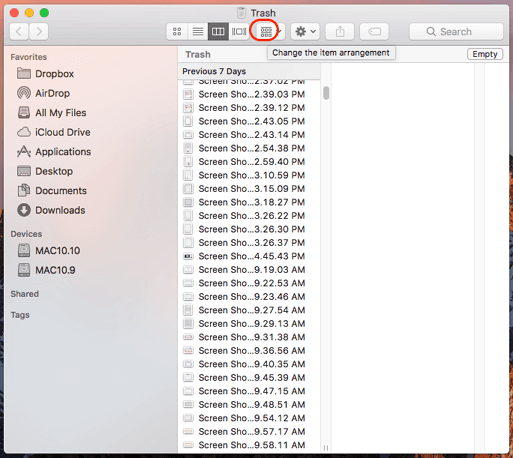
步驟 3. 找到您想要的文件,然後單擊「放回」以將所選內容恢復到您的 Mac。
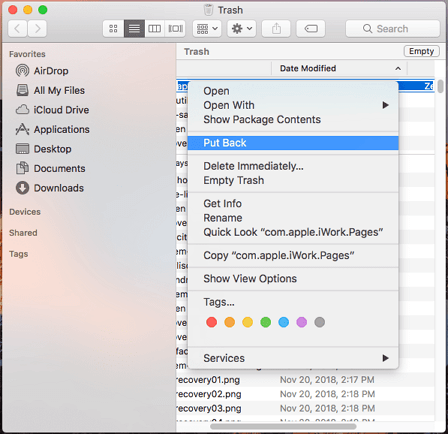
方法 3. 使用 AutoSave 恢復 Numbers 電子表格
AutoSave 是適用於基於文件的應用程式的 Mac 內置功能。啟用自動保存時,文件的一個版本至少每小時自動保存一次,並且在每次打開、複製、鎖定、重命名、恢復或手動保存文件時也會儲存。現在按照以下指南查看如何恢復沒存檔的電子試算表。
步驟 1. 檢查是否啟用了 AutoSave。到系統偏好設定>一般,檢查是否選中或取消選中「關閉文件時要求保留更改」選項。如果未選中,則自動保存功能處於打開狀態。那麼您未保存的 Numbers 文件可能已被 AutoSave 保存。如果您發現自動保存未啟用,請嘗試方法 1看看你是否可以恢復電子試算表。
步驟 2. 到以下位置:[您的硬碟] > 用戶 > [您的主資料夾] > 庫 > 容器 > com.apple.iWork.Numbers。
步驟 3. 然後右鍵單擊「com.apple.iWork.Numbers」。文件,然後選擇「顯示打包內容」。
步驟 4. 前往資料 > 庫 > 自動保存資訊。您可能會在此處找到未保存的 Numbers 文件。
結論
這就是如何在 Mac 上恢復已刪除或未保存的 Numbers 文件的全部內容。為避免同樣的數據丟失情況,您可以在 Mac 上執行完整備份,或為 Pages、Numbers 和 Keynote 等 iWork 文件啟用 iCloud 自動備份。您始終可以依靠 EaseUS Data Recovery Wizard 等檔案救援軟體從 HDD、SSD、融合硬碟或 Time Machine 備份硬碟中恢復丟失的檔案。
常見問題
- 1. 為什麼推薦您使用 EaseUS Data Recovery Wizard?
-
"Data Recovery Wizard 操作使用相當簡單、易懂,挖出來的檔案也可說是五花八門,凡儲存過必然留下痕跡,都有機會被掃描出來" —BenchLife
"針對電腦初學者所量身打造的資料救援工具,以簡化的使用者介面,搭配強大的救援功能,可幫助使用者快速將誤刪/誤格式化的檔案,一一救回。" —PCDIY!
"EaseUS Data Recovery Wizard 資料救援軟體的介面還算簡單不複雜,即便是電腦初學者也能夠輕鬆完成恢復。" —Coolaler 滄者極限
- 2. 為什麼不能免費恢復 2GB 大小的資料?
-
建議您檢查一下安裝的 EaseUS Data Recovery Wizard 是免費還是試用版,因為這兩個版本是有區別的。
試用版可預覽掃描找到的資料內容,但不能導出保存;而 免費 版可以免費恢復 2GB 大小的檔案。下載免費版完成後,默認可以免費恢復 500MB 大小檔案。如果您願意在社交媒體上分享產品給其他人就可以再額外獲得 1.5GB 大小的免費恢復額度。
- 3. 為什麼救回來的檔案無法開啟?
-
一個檔案在存儲裝置上分成兩部份儲存:目錄資訊(由檔案名稱、修改日期以及檔案大小資訊等組成)和檔案內容。
如果具有原始檔名和資料夾結構的檔案無法開啟,有可能是目錄資訊損毀。然而,在我們的軟體中仍可通過 RAW 資料救援方法恢復檔案內容。
- 4. 為什麼不建議將還原回來的資料保存到原始位置?
-
丟失的檔案的儲存結構將因為磁碟機上的任何變更而更改或損毀。如果將還原回來的資料儲存到原始位置,則原始資料結構以及資料內容將被覆蓋或損毀,從而導致資料永久遺失。因此,我們一般建議用戶將找回的資料導出儲存到其他裝置上。
- 5. 如何在購買軟體前檢查資料是否能救回?
-
免費 版讓用戶免費恢復 2GB 大小資料,您可以在購買前先試用並確認資料是否能被救回。
- 6. 掃描磁碟機需要多長時間?
-
這取決於電腦的效能和硬碟裡資料量大小。給您個參考值:在一般情況下,一個 1TB 大小的健康硬碟需要 10-12 小時完成掃描。
相關文章
-
![]() Agnes / 2025-03-31
Agnes / 2025-03-31 -
4 種方法修復 iMessage 照片在 Mac 上沒有顯示出來的問題
![]() Ken / 2025-03-31
Ken / 2025-03-31
-
為什麼不能更新我的 Mac?修復問題並將 Mac 更新到最新的 macOS Big Sur
![]() Gina / 2025-11-19
Gina / 2025-11-19 -
2026 教學│macOS Big Sur 下載/安裝技巧(DMG/ISO 檔案)
![]() Gina / 2025-12-31
Gina / 2025-12-31